Konfigurera och betala för parallella jobb
Azure DevOps Services | Azure DevOps Server 2022 – Azure DevOps Server 2019
Viktigt!
Från och med Azure DevOps Server 2019 behöver du inte betala för samtidiga jobb med egen värd i versioner. Du begränsas bara av antalet agenter som du har.
Lär dig hur du beräknar hur många parallella jobb du behöver och köper fler parallella jobb för din organisation.
Kommentar
Vi har tillfälligt inaktiverat det kostnadsfria erbjudandet om parallella jobb för offentliga projekt och för vissa privata projekt i nya organisationer. Du kan ändå be om det här erbjudandet genom att skicka en begäran. Befintliga organisationer och projekt påverkas inte. Observera att det tar oss 2–3 arbetsdagar att svara på begäranden på den kostnadsfria nivån.
Vad är ett parallellt jobb?
När du definierar en pipeline kan du definiera den som en samling jobb. När en pipeline körs kan du köra flera jobb som en del av pipelinen. Varje jobb som körs förbrukar ett parallellt jobb som körs på en agent. När det inte finns tillräckligt med parallella jobb för din organisation placeras jobben i kö och körs sedan i tur och ordning.
I Azure Pipelines kan du köra parallella jobb i Microsoft-värdbaserad infrastruktur eller din egen (lokalt installerad) infrastruktur. Med varje parallellt jobb kan du köra ett enda jobb i taget i din organisation. Du behöver inte betala för parallella jobb om du använder en lokal server. Begreppet parallella jobb gäller endast för Azure DevOps Services.
Microsoft-värdbaserade kontra lokalt installerade parallella jobb
Om du vill köra dina jobb på datorer som Microsoft hanterar använder du Parallella jobb med Microsoft-värd. Dina jobb körs på Microsoft-värdbaserade agenter.
Om du vill att Azure Pipelines ska samordna dina byggen och versioner, men använda dina egna datorer för att köra dem, använder du parallella jobb med egen värd. För parallella jobb med egen värd börjar du med att distribuera våra lokalt installerade agenter på dina datorer. Du kan registrera valfritt antal av dessa lokalt installerade agenter i din organisation.
Hur mycket kostar parallella jobb?
Vi tillhandahåller som standard en kostnadsfri tjänstnivå i varje organisation för både värdbaserade och lokalt installerade parallella jobb. Parallella jobb köps på organisationsnivå och delas av alla projekt i en organisation.
För Parallella jobb med Microsoft-värd kan du få upp till 10 kostnadsfria parallella Microsoft-värdjobb som kan köras i upp till 360 minuter (6 timmar) varje gång för offentliga projekt. När du skapar en ny Azure DevOps-organisation får du inte det här kostnadsfria beviljandet som standard.
För privata projekt kan du få ett kostnadsfritt jobb som kan köras i upp till 60 minuter varje gång. När du skapar en ny Azure DevOps-organisation kanske du inte alltid får det här kostnadsfria beviljandet som standard.
Om du vill begära det kostnadsfria bidraget för offentliga eller privata projekt skickar du en begäran.
Kommentar
Det tar oss 2–3 arbetsdagar att svara på din kostnadsfria nivåbegäran.
Det finns ingen tidsgräns för parallella jobb för offentliga projekt och en tidsgräns på 30 timmar per månad för privata projekt.
| Antal parallella jobb | Tidsgräns | |
|---|---|---|
| Offentligt projekt | Upp till 10 kostnadsfria Parallella Microsoft-jobb som kan köras i upp till 360 minuter (6 timmar) varje gång | Ingen total tidsgräns per månad |
| Privat projekt | Ett kostnadsfritt jobb som kan köras i upp till 60 minuter varje gång | 1 800 minuter (30 timmar) per månad |
När den kostnadsfria nivån inte längre räcker till kan du betala för ytterligare kapacitet per parallellt jobb. Priskostnad per parallellt jobb finns på sidan med priser för Azure DevOps. Betalda parallella jobb tar bort den månatliga tidsgränsen och låter dig köra varje jobb i upp till 360 minuter (6 timmar).
Köp Parallella jobb med Microsoft-värd.
Nya organisationer har en maximal gräns på 25 parallella jobb för Microsoft-värdbaserade agenter. Kontakta supporten för att begära en gränsökning, med förbehåll för kapacitet i organisationens region.
När du köper ditt första parallelljobb som Microsoft-tjänst ligger antalet parallelljobb som du har i organisationen kvar på ett. För att kunna köra två jobb samtidigt måste du köpa två parallella jobb om du för närvarande är på den kostnadsfria nivån. Det första köpet tar bara bort tidsgränserna för det första jobbet.
Dricks
Om pipelinen överskrider den maximala tidsgränsen för jobb kan du prova att dela upp pipelinen i flera jobb. Mer information om jobb finns i Ange jobb i din pipeline.
Hur många parallella jobb behöver jag?
Eftersom antalet köade byggen och versioner överskrider antalet parallella jobb som du har, växer dina bygg- och versionsköer längre. När du upptäcker att köfördröjningarna är för långa kan du köpa ytterligare parallella jobb efter behov. Det finns flera metoder som du kan använda för att kontrollera dina parallella jobbgränser och jobbhistorik.
Visa jobbhistorik med hjälp av rapporten för poolförbrukning
Du kan använda rapporten Poolförbrukning, som är tillgänglig på fliken Analys i agentpoolen, för att se ett diagram över jobb som körs och köats med dina parallella jobb under de senaste 30 dagarna. Om du har kvarvarande köade jobb och dina jobb körs vid samtidighetsgränsen kanske du vill köpa fler parallella jobb. Mer information finns i Rapporten om poolförbrukning.
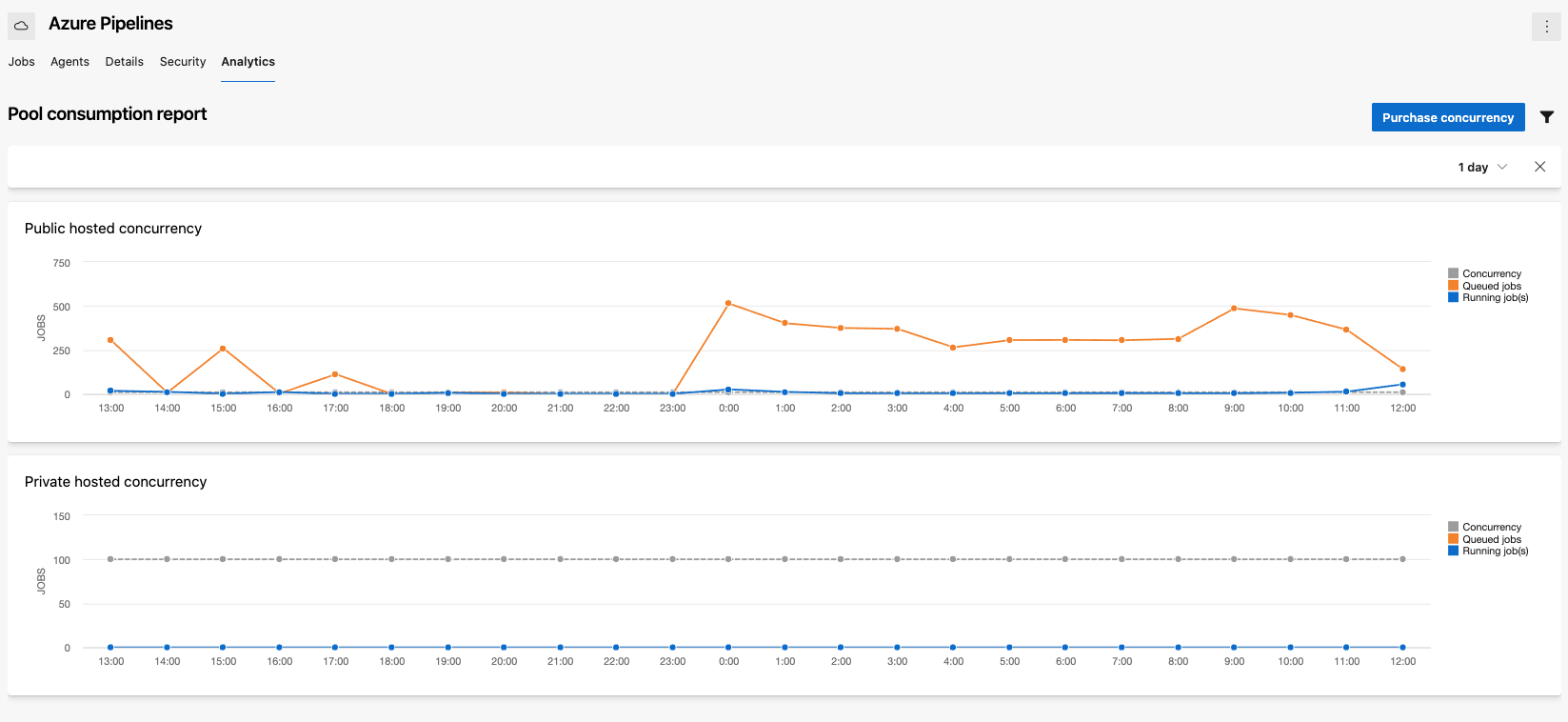
Kontrollera inställningen för parallella jobb direkt
Ta reda på hur många parallella jobb du behöver genom att först se hur många parallella jobb som din organisation använder för närvarande:
Bläddra till Organisationsinställningar>Pipelines>Parallella jobb.
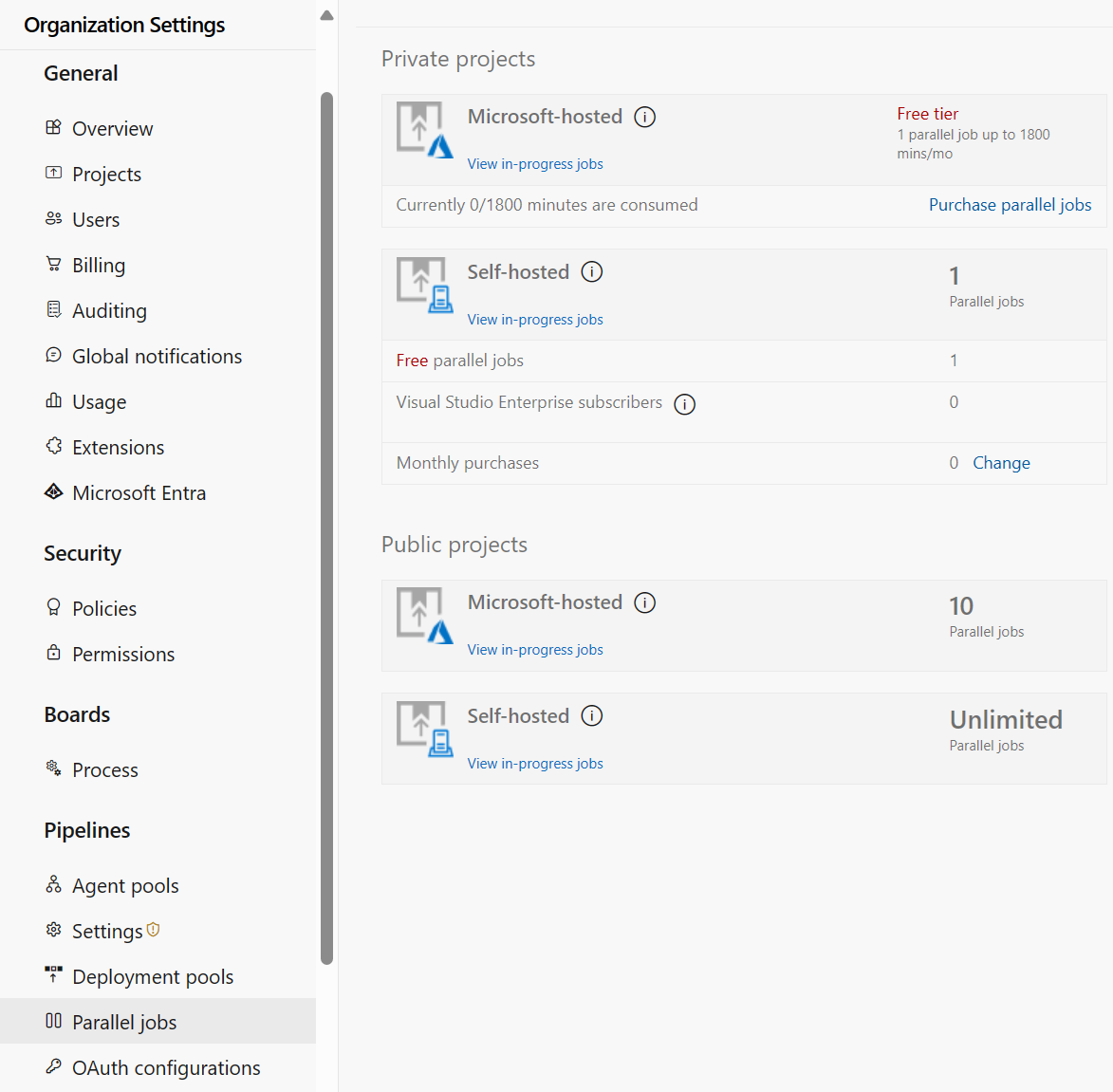
URL-exempel:
https://{Your_Organization}/_admin/_buildQueue?_a=resourceLimitsVisa det maximala antalet parallella jobb som är tillgängliga i din organisation.
Välj Visa pågående jobb för att visa alla versioner och versioner som aktivt använder ett tillgängligt parallellt jobb eller som står i kö i väntan på att ett parallellt jobb ska vara tillgängligt.
Uppskatta kostnader
En enkel tumregel: Beräkna att du behöver ett parallellt jobb för var fjärde till femte användare i din organisation.
I följande scenarier kan du behöva flera parallella jobb:
- Om du har flera team, och om var och en av dem kräver CI, behöver du förmodligen ett parallellt jobb för varje team.
- Om din CI-utlösare gäller för flera grenar behöver du förmodligen ett parallellt jobb för varje aktiv gren.
- Om du utvecklar flera program med hjälp av en organisation eller server behöver du förmodligen ytterligare parallella jobb: ett för att distribuera varje program samtidigt.
Hur köper jag fler parallella jobb?
Så här köper du fler parallella jobb:
- Fakturering måste konfigureras för din organisation
- Du måste vara medlem i gruppen Projektsamlingsadministratörer.
Köp parallella jobb
Köp fler parallella jobb i organisationens inställningar:
Logga in på din organisation (
https://dev.azure.com/{yourorganization}).Välj
 Organisationsinställningar.
Organisationsinställningar.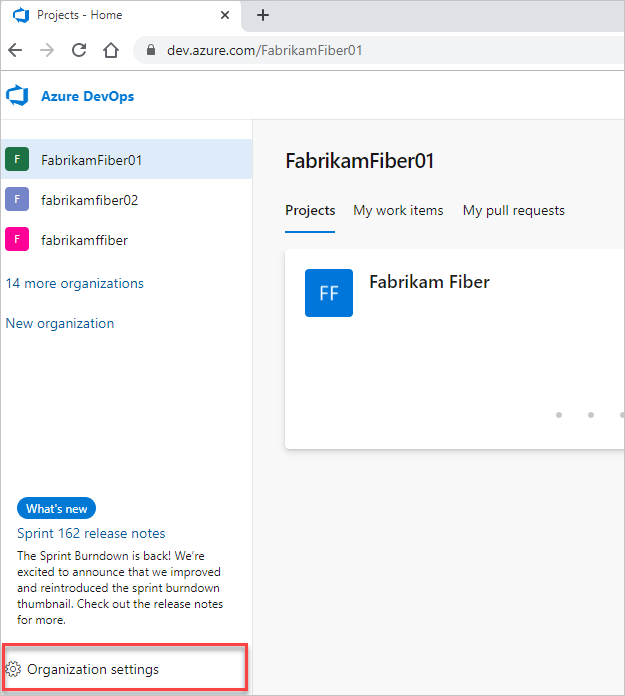
Välj Parallella jobb under Pipelines och välj sedan Antingen Ändra för Microsoft-värdbaserade jobb eller Ändra för lokalt installerade jobb.
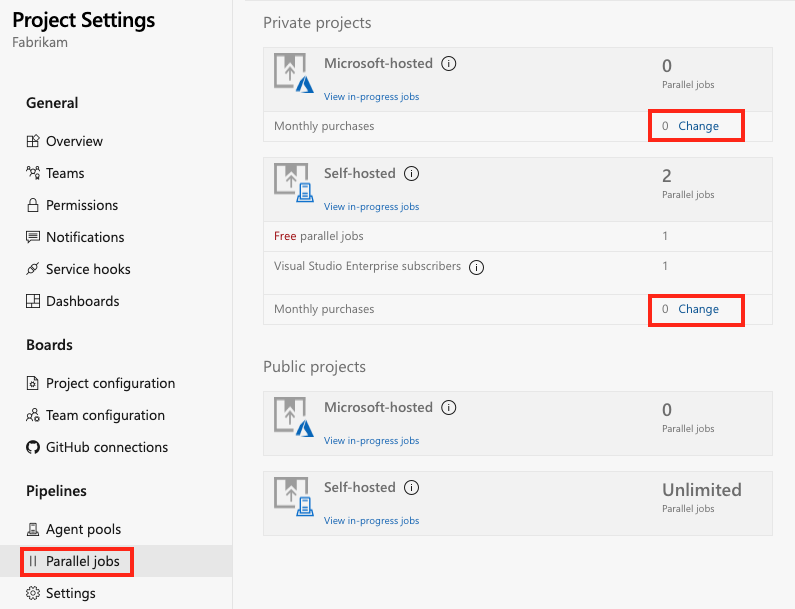
Ange önskad mängd och spara sedan.
Det kan ta upp till 30 minuter innan ytterligare parallella jobb blir tillgängliga att använda.
Priskostnad per parallellt jobb finns på sidan med priser för Azure DevOps.
Hur ändrar jag antalet parallella jobb för min organisation?
Logga in på din organisation (
https://dev.azure.com/{yourorganization}).Välj
 Organisationsinställningar.
Organisationsinställningar.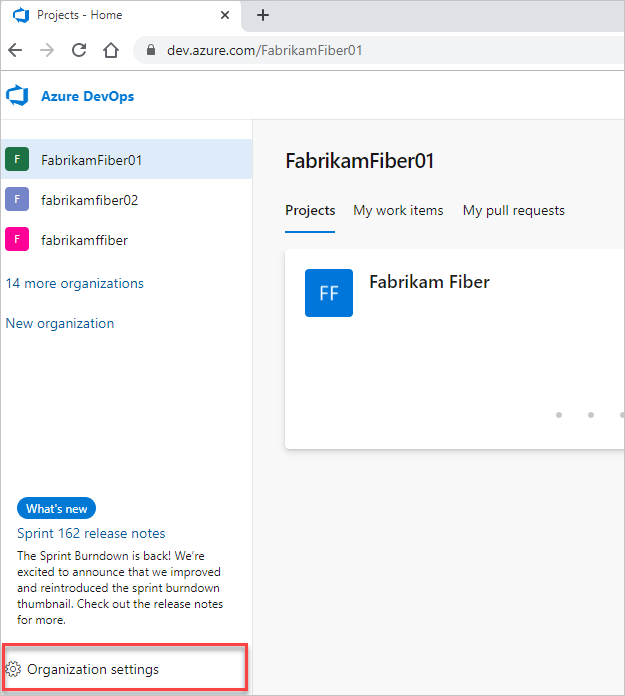
Välj Parallella jobb under Pipelines och välj sedan antingen Köp parallella jobb eller Ändra för Microsoft-värdbaserade jobb eller Ändra för lokalt installerade jobb.
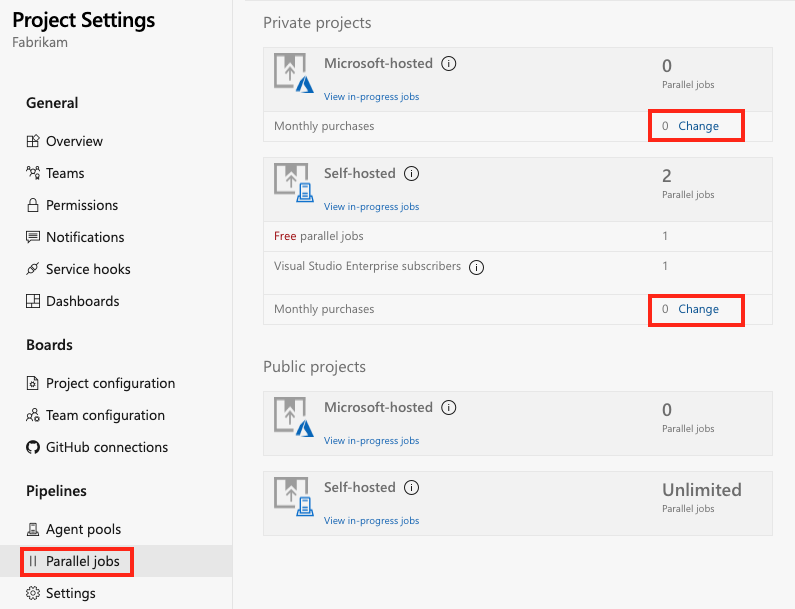
Ange en mindre eller större mängd Microsoft-värdbaserade eller lokalt installerade jobb och välj sedan Spara.
Viktigt!
Värdbaserad XAML-byggstyrenhet stöds inte. Om du har en organisation där du behöver köra XAML-versioner konfigurerar du en lokal byggserver och växlar till en lokal byggstyrenhet. Mer information om den värdbaserade XAML-modellen finns i Kom igång med XAML.
- Det kan ta upp till 30 minuter innan det nya antalet parallella jobb blir aktivt.
Hur används ett parallellt jobb i DevOps Services?
Överväg en organisation som bara har ett Microsoft-värdbaserat parallellt jobb. Med det här jobbet kan användare i organisationen endast köra ett jobb i taget. När ytterligare jobb utlöses placeras de i kö och väntar tills det tidigare jobbet har slutförts.
Om du använder versions- eller YAML-pipelines förbrukar en körning bara ett parallellt jobb när det distribueras aktivt till en fas. Medan versionen väntar på ett godkännande eller en manuell åtgärd förbrukar den inte ett parallellt jobb.
När du kör ett serverjobb eller distribuerar till en distributionsgrupp med hjälp av versionspipelines använder du inga parallella jobb.
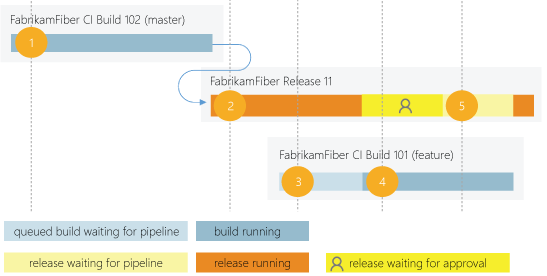
- FabrikamFiber CI Build 102 (huvudgren) startar först.
- Distributionen av FabrikamFiber Release 11 utlöses när FabrikamFiber CI Build 102 har slutförts.
- FabrikamFiber CI Build 101 (funktionsgren) utlöses. Det går inte att starta versionen ännu eftersom distributionen av Version 11 är aktiv. Så bygget förblir i kö.
- Version 11 väntar på godkännanden. Fabrikam CI Build 101 startar eftersom en version som väntar på godkännanden inte använder ett parallellt jobb.
- Version 11 är godkänd. Den återupptas först när Fabrikam CI Build 101 har slutförts.
Vanliga frågor
Hur kvalificerar jag mig för den kostnadsfria nivån för offentliga projekt?
Du kvalificerar dig för de kostnadsfria nivågränserna för offentliga projekt om du uppfyller båda dessa villkor:
- Din pipeline ingår i ett offentligt Azure Pipelines-projekt.
- Din pipeline skapar en offentlig lagringsplats från GitHub eller från samma offentliga projekt i din Azure DevOps-organisation.
Information om hur du ansöker om beviljande av kostnadsfria parallella jobb finns i Hur mycket kostar parallella jobb (Microsoft-värdbaserade)?
Kan jag tilldela ett parallellt jobb till ett visst projekt eller en agentpool?
För närvarande finns det inget sätt att partitionera eller dedikera parallell jobbkapacitet till ett specifikt projekt eller en agentpool. Till exempel:
- Du köper två parallella jobb i din organisation.
- Du startar två körningar i det första projektet och båda de parallella jobben förbrukas.
- Du startar en körning i det andra projektet. Den körningen startar inte förrän en av körningarna i ditt första projekt har slutförts.
Finns det gränser för vem som kan använda Azure Pipelines?
Du kan ha så många användare du vill när du använder Azure Pipelines. Det finns ingen avgift per användare för användning av Azure Pipelines. Användare med både grundläggande och intressentåtkomst kan skapa så många versioner och versioner som de vill.
Finns det några begränsningar för antalet byggen och versionspipelines som jag kan skapa?
Nej. Du kan skapa hundratals eller till och med tusentals pipelines utan kostnad. Du kan registrera valfritt antal lokalt installerade agenter utan kostnad.
Får jag fler parallella jobb för TFS och Azure Pipelines som Visual Studio Enterprise-prenumerant?
Ja. Visual Studio Enterprise-prenumeranter får ett parallellt jobb i Team Foundation Server 2017 eller senare och ett lokalt parallellt jobb i varje Azure DevOps Services-organisation där de är medlemmar.
Hur är det med alternativet att betala för värdbaserade agenter per minut?
Vissa av våra tidigare kunder har fortfarande en plan per minut för de värdbaserade agenterna. I den här planen betalar du 0,05 USD per minut under de första 20 timmarna efter den kostnadsfria nivån och 0,01 USD/minut efter 20 timmar. På grund av följande begränsningar i den här planen kanske du vill övergå till modellen för parallella jobb:
- När du använder planen per minut kan du bara köra ett jobb i taget.
- Om du kör versioner i mer än 14 betalda timmar under en månad kan planen per minut vara mindre kostnadseffektiv än modellen med parallella jobb.
Jag använder XAML-byggkontrollanter med min organisation. Hur debiteras jag för dem?
Du kan registrera en XAML-byggstyrenhet för varje lokalt värdbaserat parallellt jobb i din organisation. Din organisation får minst ett kostnadsfritt fristående parallellt jobb, så du kan registrera en XAML-byggstyrenhet utan extra kostnad. För varje ytterligare XAML-byggstyrenhet behöver du ytterligare ett parallellt jobb med egen värd.